Amazonアソシエイトプログラムを利用して、Amazonの商品リンクを作成し、twitterに紹介しようとすると、画像が出ないことってありませんか?
URLを貼り付けるとイメージを表示してる事が多いのですが、たまに表示されなかったり…。
今回はAmazonアソシエイトの商品リンクをtwitterで紹介しようとした時に画像が出ない問題について、自分なりの対象方法を考えたのでお伝えしたいと思います。
※Amazonの商品紹介をtwitterで行うには事前に申請が必要です。その辺りはこちらに書きましたのでよろしければどうぞ

Amazonアソシエイトの商品リンクをtwitterで紹介しようとした時に画像が出ない問題の解決策
さて、Amazonアソシエイトの商品リンクをtwitterで紹介しようとした時に画像が出ない問題について色々と試行錯誤した結果、以下のような方法にたどり着きました。
該当する商品ページを、
https://www.amazon.co.jp/dp/〇〇〇〇〇〇〇〇〇〇
※〇〇〇〇〇〇〇〇〇〇の部分は10桁のISBNかASINを用いる
という形で表示した上で、Amazonアソシエイトのツールバーから”テキスト”の短縮版URLを取得、使用すれば画像が表示される。
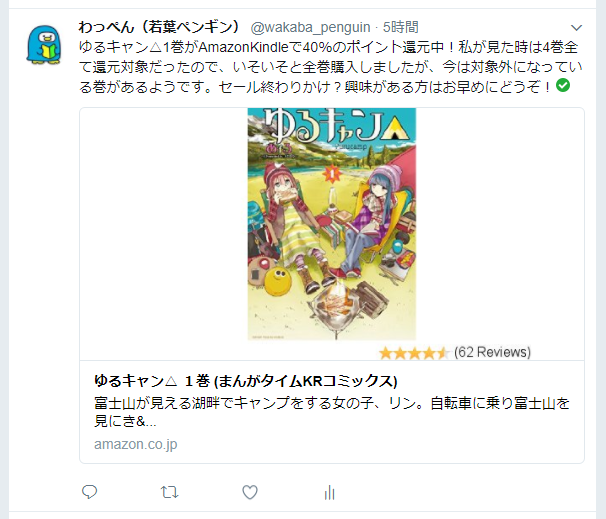
実際に試してみたところ、このように画像が表示されています。
※このページには、説明のために様々な商品のセール情報が表示されていますが、セール情報は2017年8月15日現在のものなのでご注意ください。
ISBNとASINコード
さて、ではこの”ISBN”と”ASIN”という2つの番号は何を意味しているのでしょうか。
これらは両方とも商品の識別番号です。
では、それぞれの詳細を簡単に。
ISBNとは?
ISBNは、「International Standard Book Number(国際標準図書番号)」の略で、書籍を識別する10桁または13桁の番号です。和書、洋書の詳細ページに記載されています。
引用元:Amazon.co.jp「ISBN/ASINについて」
https://www.amazon.co.jp/gp/help/customer/display.html?nodeId=747416
ISBNコードを用いるのは紙の書籍の場合です。電子書籍は次に紹介するASINというコードを用います(一部紙の書籍でもASINで記載されているものもあるそうです)。
また、ISBNコードには10桁と13桁の2種類がありますが、今回使用するISBNコードは4から始まる10桁のコードです。”978-”から始まる13桁のものではないので注意が必要です。
ASINとは?
ASINは「Amazon Standard Identification Number」の略で、Amazonグループが取り扱う、書籍以外の商品を識別する10けたの番号です。CD、DVD、ビデオ、ソフトウェア、ゲームなど、書籍以外の商品の詳細ページに記載されています。
引用元:Amazon.co.jp「ISBN/ASINについて」
https://www.amazon.co.jp/gp/help/customer/display.html?nodeId=747416
紙の書籍以外はこちらのAmazon独自のコードを用いているようです。電子書籍はこちらを使用します。
それぞれのコードはこのような特性のものでした。
どちらのコードも、商品情報の下の”登録情報”という場所にコードが記載されています。
どのような場合に画像が表示されるのか
さて、上記の方法で画像がtwitterに表示されることがわかったものの、「このケースはどうなんだろう?」ということがありましたので、そちらについても検証してみました。
試行錯誤①ーまとめ買いページの画像表示は可能か?ー
Kindleでは、シリーズものをまとめ買いできるように専用ページが設けられています。”ONE PIECE”のような長編を1冊ずつ購入しなければいけないとしたら、大変なストレスですよね。
まとめ買いは1つの別な商品として、独自にASINコードが降られています。では、こちらではtwitterで画像を表示できるのでしょうか?
コミックのまとめ買いページを同様の手順でツイートしてみます。
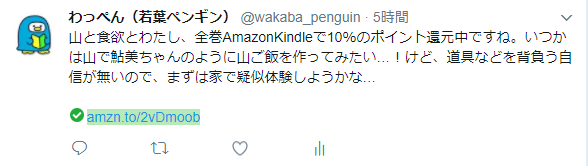
URLのみの表記で画像は出ませんでした。あくまで”商品ページ”のみが画像表示に対応していて、まとめページとかはダメみたいです。
試行錯誤②ー”twitterでリンク共有する”から取得したURLで画像表示は可能か?ー
Amazonアソシエイトツールバーからは、
- テキストでリンクを共有する
- 画像でリンクを共有する
- テキストと画像でリンクを共有する
- シェア:各種SNSでリンクを共有する
という4つの方法でリンクを取得することが可能です。
先ほどは”テキストでリンクを共有する”をクリックして、リンクを取得しましたが、シェアの中にある、”twitterでリンクを共有する”というものからだとどうでしょうか?
短縮コードは”テキストでリンクを共有する”ボタンと”twitterでリンクを共有する”ボタンで異なるようですが、果たして…。”twitterでリンクを共有する”ボタンで取得したURLを貼り付けてみます。結果は…

画像が出ませんね…。”テキストでリンクを共有する”ボタンからでないとだめなのでしょうか。
おまけ:Amazonアソシエイトのホームページ(マイページ?)からリンクを作成した場合
昔こちらの方法で作成していたのですが、そちらで画像が出なくなり、それでAmazonアソシエイトツールバーを導入した、という経緯があります。恐らくでないと思いますが、念のため、こちらから取得した短縮URLでも試してみましょう。

あれ?画像が出た!
こちらはURLをいじったりなんだりしていないので、一番い手軽だったような…。
Amazonアソシエイトツールバーを使ってうまくいかない方は、少し手間かもしれませんが、Amazonアソシエイトのページからリンク作成した方がいいかもしれませんね。
そうか、出るのか…。
結論
なぜこうなっているかわかりませんが、試した結果、画像が表示されると確認できた条件は以下の2つです。
【方法1】
https://www.amazon.co.jp/dp/〇〇〇〇〇〇〇〇〇〇
※〇〇〇〇〇〇〇〇〇〇の部分は10桁のISBNかASINを用いる
という形式で表記にした上で、Amazonアソシエイトのツールバーから”テキスト”の短縮版URLを取得、使用すれば画像が表示される。
【方法2】
Amazonアソシエイトのホームページ(マイページ?)からリンクを作成する
この問題について、どなたかもし詳しい人がいればぜひ教えてください!Amazonアソシエイトツールバーを利用しながらも、もう少し楽な方法でできたらいいなーと常々夢見ております!
【追記:2017年11月14日】
11月5日のツイートを確認してみたところ、上記の方法を試しても画像が表示されなくなってしまっているようです。
いつの間にか、”まほろ”シリーズ最終巻「まほろ駅前狂騒曲」が文庫で発売されてる!しかもAmazonKindleでポイント50%還元中!早速購入https://t.co/X4AGIdDqRt
— わっぺん@青森に移住しました (@wakaba_penguin) 2017年11月5日
Twitter側で何かの仕様変更があったのでしょうか?画像が表示される方法って無いのかな…。
※こんな記事も書いています。よろしければこちらもどうぞ
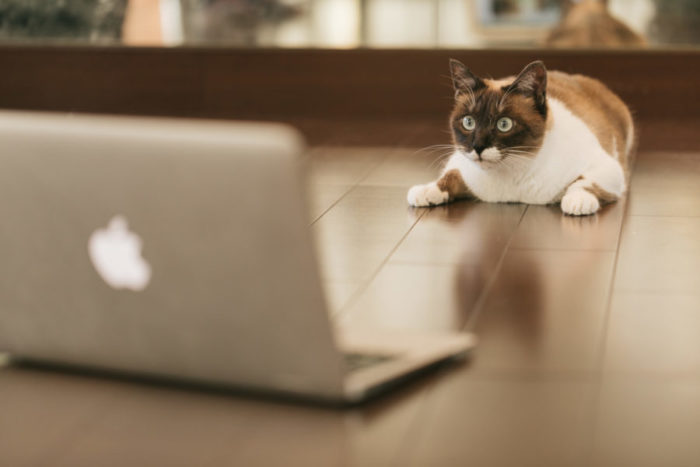



コメント